En este tutorial aprenderá a usar la Función DIRECCION en Excel. Esta función es capaz de devolver una dirección desde una celda en Excel, a través de un número de fila y una columna referenciada.
Como Usar y Para que Sirve la Función DIRECCION en Excel
La función DIRECCION se utiliza para obtener la dirección de una celda en una hoja de cálculo, basada en números de fila y columna.
Un consejo interesante también es usar otras funciones, como las funciones FILA y COLUMNA, para mejorar y, por lo tanto, proporcionar los argumentos de número de fila y columna para la función DIRECCION.
Esta función funciona de manera muy simple, explicaremos paso a paso como realizar dichos procedimientos con ella.
Ya de antemano, me gustaría mencionar que haremos uso de la siguiente función: DIRECCION
Sintaxis de la Función DIRECCION en Excel
Vea abajo la sintaxis de la función DIRECCION que posee los siguientes argumentos:
- núm_fila: Es obligatório! Se trata de un valor numérico que especifica el número de fila para ser usado en su referencia de celda.
- núm_columna: Es obligatório! Se trata también de un valor numérico que especifica el número de columna que debe ser usado en la referencia de celda.
- núm_abs: Es opcional! Se trata de un valor numérico que especifica el tipo de referencia para el retorno.
Como Usar la Función DIRECCION en la Práctica – Paso a Paso
Entienda el Primer Argumento de la Función DIRECCION
Primeramente, vamos a digitar la función “DIRECCION” y luego en su primero argumento estará el número de la fila que debemos indicar. El número de la fila, se refiere al número de la fila del Excel.
Vea a continuación que insertamos el número 2 y el número 2 la función entiende que el se refiere al número de la fila de Excel que se encuentra en la izquierda de la ventana, vea:
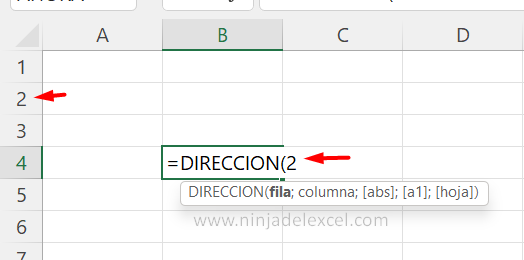
Reciba Contenido de Excel
Registre su E-mail aquí en el blog para recibir de primera mano todas las novedades, post y video aulas que posteamos.
¡Su correo electrónico está completamente SEGURO con nosotros!
Es muy importante que me agregues a la lista de tus contactos para que los siguientes E-mails no caigan en el spam. Agregue este: E-mail: edson@ninjadelexcel.com
Entendiendo el Segundo Argumento de la Función DIRECCION
Asi que a medida que definimos un número de fila, la función buscará haciendo referencia al número de fila de Excel y nos devolverá a la celda correspondiente a él.
Pero sin embargo, también debemos indicar el número de la columna de Excel.
Excel ordena las columnas de esta manera: Columna A = 1, Columna B = 2, Columna C = 3, y así sucesivamente. En el segundo argumento de la función, indicaremos el número de la columna que será la columna B, luego esta columna es el número 2, vea:
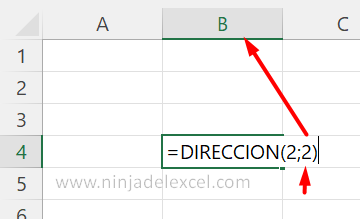
De todos modos, confirme la función y vea que la función resultó en la celda B2, luego fila 2 y columna 2 = Celda B2, vea:
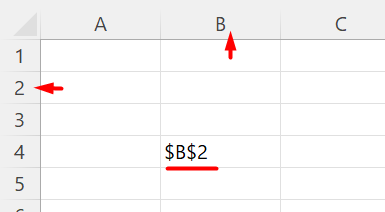
Mientras tanto, hagamos otra prueba.
En el resultado debemos mostrar la celda «Z1». Pero recuerda que la fila es ahora el número 1 y se refiere a la primera fila de Excel y la columna es la «Z», que es la última letra del alfabeto, por lo que esa letra será el número 26, vea:
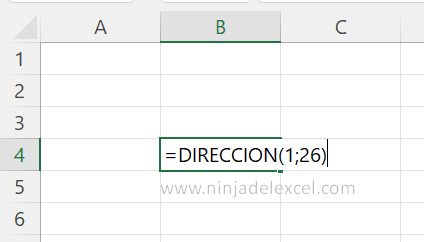
Así que confirmando la función veremos que tenemos la celda «Z1».
En este sentido basta con seguir este ritmo y decirte cuáles son las filas de la celda a devolver y cuáles son los números de la columna.
Simplemente cuente las columnas iniciales de la columna «A» y la función hará el resto del trabajo.
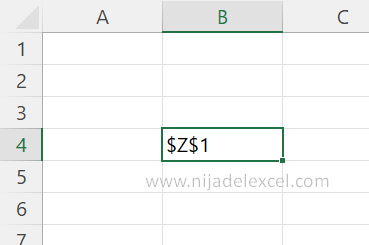
Curso de Excel Básico, Intermedio y Avanzado:
Pronto, ¡Cursos de Excel Completo! Continúa leyendo nuestros artículos y entérate un poco más de lo que hablaremos en nuestra aulas virtuales.
 Si llegaste hasta aquí deja tu correo y te estaremos enviando novedades.
Si llegaste hasta aquí deja tu correo y te estaremos enviando novedades.
¿Qué esperas? ¡Regístrate ya!
Accede a otros tutoriales de Excel
- Como Usar la Función COLUMNA en Excel – Ninja del Excel
- Usar la Función DELTA en Excel: Aprende Como Usar – Ninja del Excel
- Función BUSCARH para Sumar Valores en Excel – Ninja del Excel
- Cómo Calcular el Porcentaje entre Fechas en Excel – Ninja Del Excel
- Gráfico Piramidal con Formato Condicional en Excel – Ninja Del Excel
- Cómo Dar Formato Condicional de Fecha en Excel – Ninja Del Excel
















